Aveți nevoie de un memento pentru momentul terminării comenzii dvs. de terminal? Vezi Undestract-me! Vă poate trimite notificări pentru comenzile Terminalului atunci când acestea sunt completate.
Instrumentul Undistract Me funcționează cu fiecare Linuxsistemul de notificări al mediului desktop și este foarte personalizabil. Mai bine, are suport pentru aproape toate distribuțiile Linux mainstream! Pentru a instala software-ul, deschideți un terminal și introduceți comenzile care corespund sistemului dvs. de operare.
Notă: pentru a instala acest software pe sistemul dvs., trebuie să utilizați Ubuntu, Debian, Arch Linux, Fedora sau Open SUSE.
Ubuntu
sudo apt-get install undistract-me
Debian
sudo apt-get install undistract-me
Arch Linux
Undistract Me este disponibil pe Arch Linux, deși nu se află în sursele oficiale de software. În schimb, dacă căutați să lucrați la Arch, va trebui să descărcați pachetul AUR.
Construirea pachetului AUR este destul de ușoară și începe prin utilizarea instrumentului Pacman pentru a instala câteva pachete. Deschideți un terminal și instalați Git și Base-Devel.
sudo pacman -S base-devel git
Acum că Git și Base-Devel sunt pe sistem, configurarea AUR poate începe. Folosind instrumentul Git, clonați instantaneul Undestract Me pe computerul dvs. Linux.
git clone https://aur.archlinux.org/undistract-me-git.git
Mutați terminalul în undistract-me-git folderul cu CD comanda.
cd undistract-me-git
În folder, rulați makepkg comandați și generați un pachet nou instalabil. Rețineți că, atunci când construiți pachete din AUR, uneori dependențele nu se instalează. Dacă se întâmplă acest lucru, reparați-l instalând manual dependențele lipsă. Găsiți aici dependențele.
makepkg -si
Fedora
În prezent, nu există niciun pachet instalabil de Undistract Me pe Fedora Linux. Cei care doresc să-l ruleze trebuie să urmeze în schimb instrucțiunile „Linux generic”.
OpenSUSE
La fel ca Fedora, în prezent nu există o versiune a Undistract Me pentru OpenSUSE Linux. Vă rugăm să urmați instrucțiunile „Linux generic” de mai jos, deoarece prezintă modul de instalare de la sursă.
Linux generic
Codul sursă pentru Undistract Me este pe Github,precum și Launchpad. Pe pagina de dezvoltare, readme precizează că utilizatorii ar trebui să apuce codul cu „bzr” și nu Git. Pentru a interacționa cu codul prin Bzr, trebuie să instalați pachetul „Bzr”. Din fericire, majoritatea distribuțiilor Linux au acest instrument disponibil.
Notă: dacă Bzr nu funcționează corect, o alternativă este să descarci manual Undistract Me aici, prin Github.
Fedora
sudo dnf install bzr
OpenSUSE
sudo zypper install bzr
Alte Linux-uri
Întrucât Undistract Me funcționează în cele din urmăSistemul de notificare existent pentru desktop, instrumentul „Bzr” este singurul utilizator software care trebuie să-l facă să funcționeze. Pentru ca Bzr să funcționeze, verificați depozitul software al sistemului dvs. de operare. dacă nu îl găsiți, există multe descărcări binare pentru Bzr pe Pkgs.org.
Dacă Bzr lucrează la sistemul dvs., deschideți un terminal și utilizați instrumentul pentru a prelua cea mai recentă versiune a codului.
Notă: în timp ce executați comanda „bzr checkout”, este posibil să vedeți un avertisment pentru „conectare”. Conectați-vă doar dacă intenționați să contribuiți la cod. În caz contrar, ignorați-o și continuați mai departe.
sudo bzr checkout --lightweight lp:undistract-me
Alergare casă bzr clonează cea mai recentă versiune a codului de la repo la computerul Linux. De aici, utilizați funcția CD comandați și mutați terminalul în folderul de cod.
cd undistract-me
Actualizați toate fișierele din folderul de cod, astfel încât sistemul să-l ruleze corect.
sudo chmod +x *
În folderul de coduri, încercați să rulați scriptul și să îl porniți. Înțelegeți că atunci când închideți terminalul, scriptul nu va mai rula.
./undistract-me.sh
Pentru a închide scriptul, apăsați Ctrl + Z, apoi scrie renega.
Configurează-mă
Undistract Me trebuie să fie înființat în Bash înaintefunctioneaza. Dacă ați instalat software-ul pe Ubuntu, Arch sau Debian, nu vă faceți griji! Sistemul automat de construire vine cu instrucțiuni de configurare, inclusiv aplicarea software-ului la profilul Bash al utilizatorului. Urmați instrucțiunile de mai jos numai dacă ați creat software-ul din sursă.

Pentru a configura Undistract Me după construirea lui de la sursă, deschideți un terminal și introduceți următoarele comenzi mai jos.
cd undistract-me sudo mv undistract-me.sh /etc/profile.d/
cp ~/.bashrc ~/Documents/.bashrc-bakup
echo "source /etc/profile.d/undistract-me.sh" >> ~/.bashrc
Asigurați-vă că rulați această comandă de configurare pentru fiecare utilizator pe care doriți să-i acorde acces pentru a mă distrage.
Când se termină comanda de instalare, reporniți computerul Linux. După conectare, sistemul de notificări va începe să funcționeze.
Dezinstalează Undistract Me
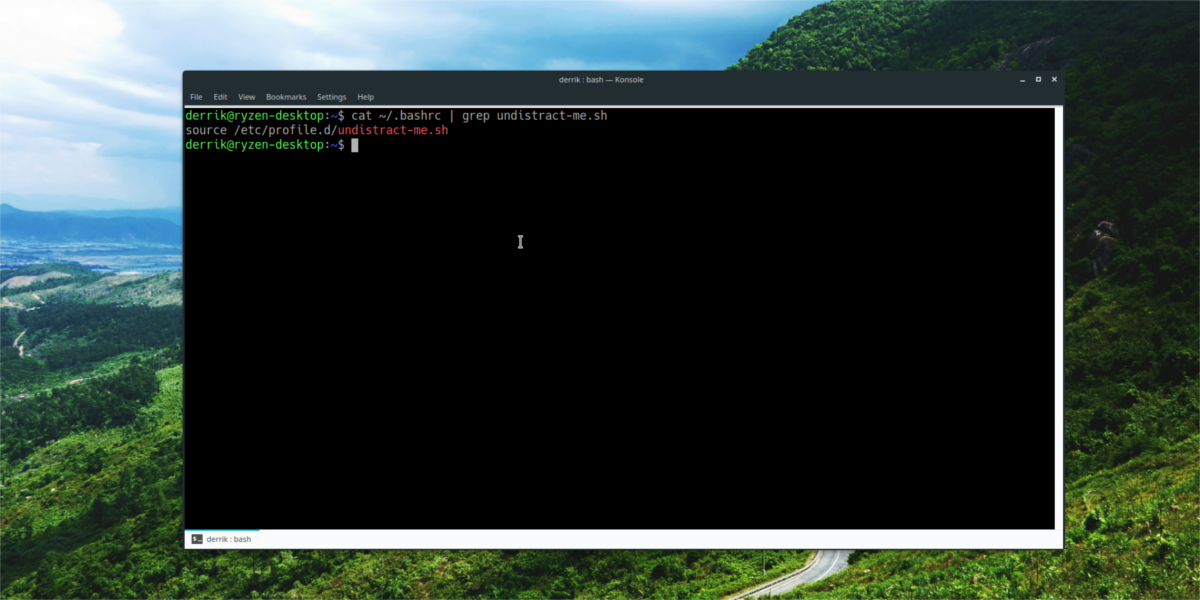
Dacă Undistract Me nu se potrivește cu fluxul de lucru, poate doriți să îl dezactivați. Din fericire, închiderea Undistract Me este destul de simplă. Pentru a face acest lucru, deschideți un terminal și urmați comenzile de mai jos.
Ubuntu
sudo apt remove undistract-me --purge
Debian
sudo apt-get remove undistract-me --purge
Arch Linux
sudo pacman -Rsc undistract-me
Instrucțiuni sursă
sudo rm -rf /etc/profile.d/undistract-me/ rm ~/.bashrc mv ~/Documents/.bashrc-bakup ~/.bashrc sudo reboot</ P>












Comentarii